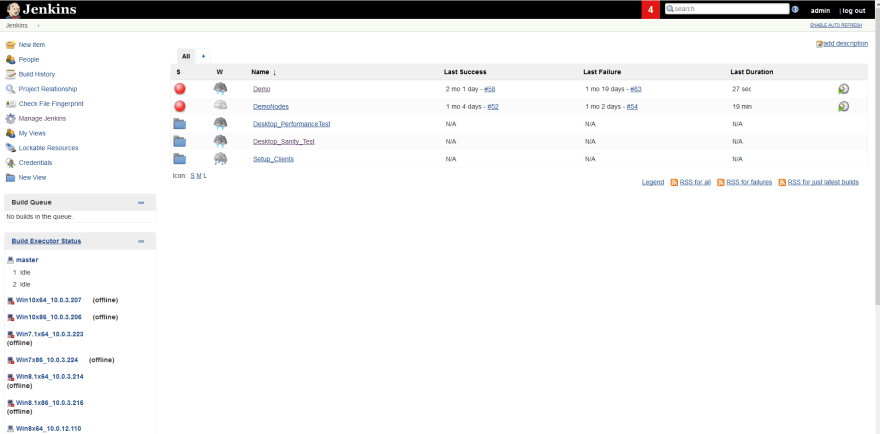Windows再起動後にJenkinsを自動起動する方法
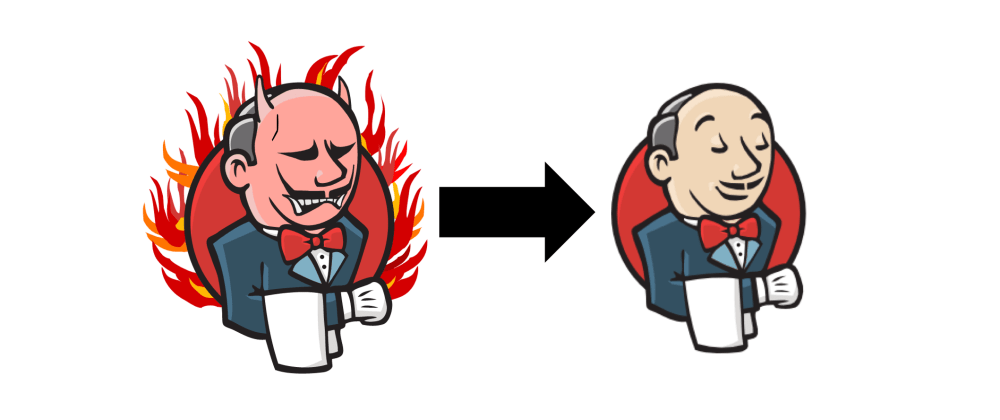

2019年9月25日に投稿 • 2020年1月14日に更新
みなさん、こんにちは
最近、様々なOSでブラウザ上での自動テストの実装のためにJenkinsをセットアップする必要がありました。
問題の一つは、マスターノードを再起動するとJenkinsも再起動されるのですが、ほぼ全てのジョブとビルドが行われます。
この問題に直面した方は、回避策をご紹介します。
jenkins.xmlの設定でJenkinsを自動実行する代わりに、Windowsが自動的に再起動した後にバッチファイルを実行します。
2つのことを行う必要があります。
1.jenkins.xmlでJenkinsの自動実行を無効にする
私の場合、jenkins.xmlはC:\Program Files (x86)\Jenkinsにあります。
jenkins.xmlファイルは以下のようになります:
<service>
<id>Jenkins</id>
<name>Jenkins</name>
<description>This service runs Jenkins automation server.</description>
<env name="JENKINS_HOME" value="%BASE%"/>
<!--
if you'd like to run Jenkins with a specific version of Java, specify a full path to java.exe.
The following value assumes that you have java in your PATH.
-->
<executable>%BASE%\jre\bin\java</executable>
<arguments>-Xrs -Xmx256m -Dhudson.lifecycle=hudson.lifecycle.WindowsServiceLifecycle -jar "%BASE%\jenkins.war" --httpPort=8080 --webroot="%BASE%\war"</arguments>
argumentsの値を次のように消去します。
2.バッチファイルの作成:
私の場合は以下のようになります:
cd\
cd C:\Program Files (x86)\Jenkins
java -Dhudson.util.ProcessTree.disable="true" -Dhudson.model.DirectoryBrowserSupport.CSP="sandbox allow-scripts; default-src 'none'; img-src 'self' data: ; style-src 'self' 'unsafe-inline' data: ; script-src 'self' 'unsafe-inline' 'unsafe-eval' ;" -jar jenkins.war
メモ帳を開いて -> 以上のようにfile.batを保存します。
次に、そのバッチファイルをスタートアップフォルダに入れます。
Windowsアイコンをクリック -> 実行に移動 -> shell:startupと入力 -> 実行
バッチファイルをそのフォルダに入れます。
次回Windowsを再起動した時、Jenkinsも再起動します。
これが皆さんの助けになることを願っています。
将来のための短いメモです。
メモ:このブログが役立つと感じ、感謝の意を示したい場合は、以下に立ち寄ってください:
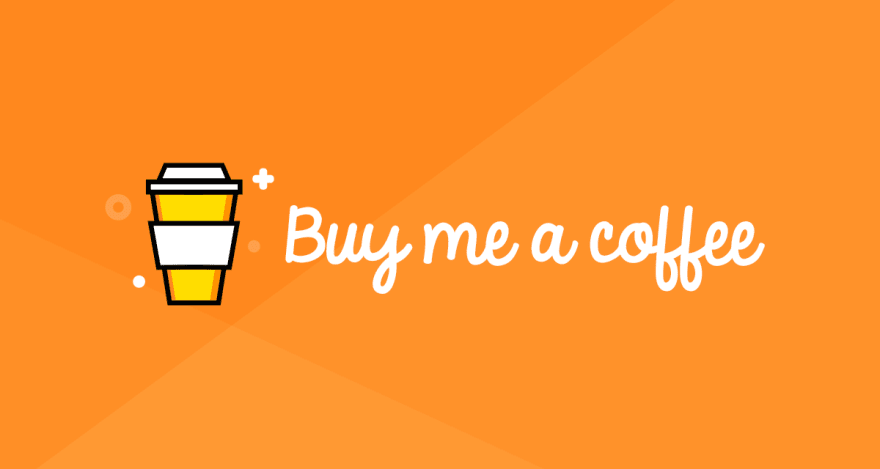
これにより、私はより価値のあるコンテンツに貢献することができます。
こちらの記事はdev.toの良い記事を日本人向けに翻訳しています。
https://dev.to/cuongld2/setup-jenkins-to-autostart-after-windows-restart-reboot-1le2